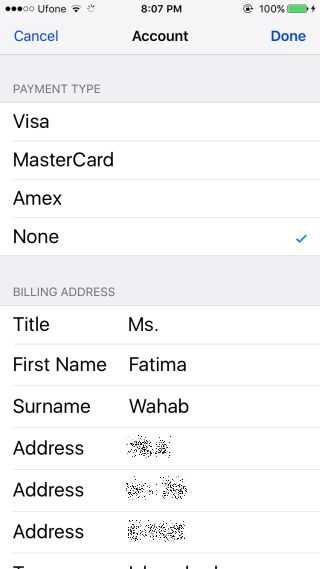Исправьте ошибку «Ваш способ оплаты был отклонен» в App Store
Магазин приложений и iTunes без видимой причины перестанут принимать вашу дебетовую или кредитную карту. Карта, по которой у вас раньше не было проблем с покупкой приложений, песен или фильмов, перестанет работать, а App Store просто сообщит вам: «Ваш способ оплаты был отклонен». Затем он попросит вас обновить свою платежную информацию. Иногда это поможет решить проблему. Если обновление платежной информации не устраняет ошибку «Ваш способ оплаты отклонен», вы зашли в тупик. App Store и iTunes не дают никаких дальнейших указаний, но вот несколько вещей, которые вы можете попробовать.
Основные проверки
Во-первых, давайте избавимся от очевидного. Убеждаться;
- Ваша карта действительна, и срок ее действия истек.
- Вы обновили свою платежную информацию, и она верна.
- Мы предполагаем, что это карта, которая уже работала раньше. Если он новый, подумайте о том, чтобы позвонить в свой банк, чтобы подтвердить, что он будет работать или разрешен для покупок в Интернете. Для совершения покупок в Интернете может потребоваться явная авторизация новой карты.
- Убедитесь, что на вашем счету есть деньги. В идеале у вас должно быть чуть больше суммы, которую вы хотите купить. Например, если вы хотите купить приложение за 0,99 доллара, убедитесь, что в вашем аккаунте есть как минимум 5 или 10 долларов.
- Убедитесь, что на вашей карте или банковском счете нет ограничений на транзакции. Если вы уже превысили дневной лимит, возможно, вы не сможете совершить покупку.
- Попробуйте совершить покупку в два раза в день. Ошибка может быть на стороне сервера вашего банка.
Если вы прошли вышеуказанные проверки, но по-прежнему получаете ошибку «Ваш способ оплаты отклонен», пора попробовать что-то другое.
Покупка через iTunes
Попробуйте приобрести приложение или оплатить подписку в iTunes. Если это не сработает и iTunes также отклонит способ оплаты, вернитесь на свое устройство iOS.
Удалить и добавить кредитную / дебетовую карту
Откройте приложение App Store. На вкладке «Интересные» прокрутите вниз и коснитесь своего Apple ID. Выберите «Просмотреть Apple ID». Нажмите «Платежная информация» на экране «Учетная запись».
Мы предполагаем, что вы уже обновили свою платежную информацию один раз, и это не сработало. На следующем экране нажмите «Нет» в разделе «Тип платежа». Это на самом верху. Выберите «Нет» и разрешите очистку платежной информации. Адрес останется, но это не проблема.
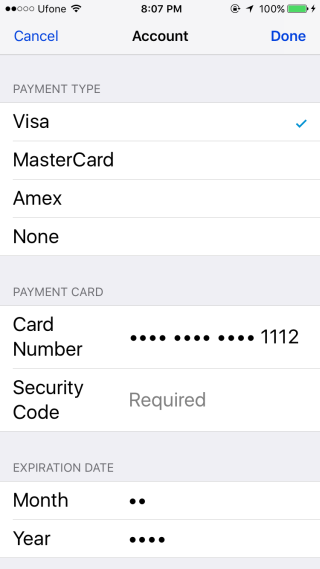
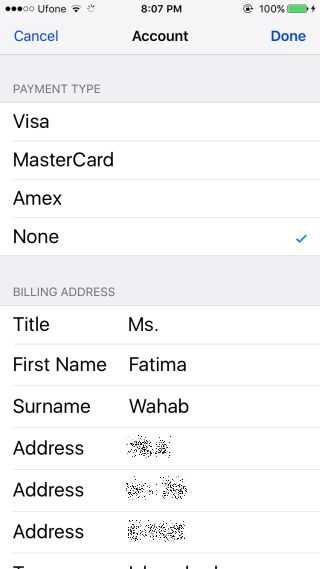
Затем выйдите из App Store и войдите снова. Снова добавьте способ оплаты, а затем купите приложение, которое хотите загрузить. На этот раз должно сработать.
Это метод, который я тестировал на себе, месяцами получая сообщение об ошибке «Ваш способ оплаты отклонен». Он решил проблему за считанные минуты, но может не сработать для всех. Это ни в коем случае не единственное решение, но я лично успешно его протестировал.
Источник
Как устранить проблему с отложенным платежом?
шаг 1: войдите в свою учетную запись PayPal или учетную запись, которую вы использовали для оплаты. Оказавшись там, убедитесь, что оплата была произведена правильно. Если с вашей учетной записью PayPal возникла проблема, вам нужно будет связаться со службой поддержки клиентов, чтобы помочь вам решить ее.
шаг 2: Вы должны проверить, был ли платеж получен получателем. Во многих случаях платежи могут задерживаться получателем до их обработки. Если получатель не получил платеж, вам следует связаться с ним, чтобы узнать, как вы можете решить проблему.
шаг 3: Если получатель успешно получил платеж, следует проверить, не было ли каких-либо исключений. Во многих случаях сам получатель может иметь перегрузки или ошибки в своей платежной системе, что может привести к тому, что платеж будет «ожидающим». Если это произойдет, вам следует связаться с получателем, чтобы узнать, как вы можете решить проблему.
Возможные причины проблемы
Если вы столкнулись с проблемой, когда дата покупки iPhone не подтверждена, есть несколько возможных причин, которые могут вызывать данную проблему:
- Проблемы с Wi-Fi или сетью. Если ваш iPhone не может подключиться к Интернету, то не сможет отправить запрос на подтверждение даты покупки.
- Неправильно указанная дата покупки. Если вы случайно ввели неправильную дату при активации устройства, это может вызвать проблемы с подтверждением.
- Проблемы с серверами Apple. Иногда серверы компании Apple могут быть недоступны или испытывать временные технические проблемы, что может вызвать проблемы с подтверждением даты покупки.
Вышеуказанные причины — наиболее распространенные, однако могут быть и другие факторы, которые вызывают данную проблему. Если у вас возникла такая проблема, рекомендуется проверить все вышеперечисленные аспекты и предпринять соответствующие действия для их устранения.
Как удалить приложение из App Store
Если сегодня приложение нам нужно, то это вовсе не значит, что завтра мы не захотим от него избавиться. Удалить приложение на устройстве Apple очень просто, а сделать это можно аж тремя способами.
Первый способ самый просто и удобный. Просто дотрагиваемся к иконке приложения, задерживаем палец пока устройство не завибрирует, после этого нажимаем на крестик сбоку. После этого устройство спросит у вас, действительно ли вы хотите удалить приложение, нажимаем Удалить
.
Второй способ – удаление через настройки. Заходим в Настройки
, далее выбираем Основные
и нажимаем на Статистика
. На экране вы увидите список всех приложений на устройстве, вам нужно выбрать то, которое желаете удалить. Нажимаем на иконку приложения, выбираем Удалить программу
и подтверждаем.
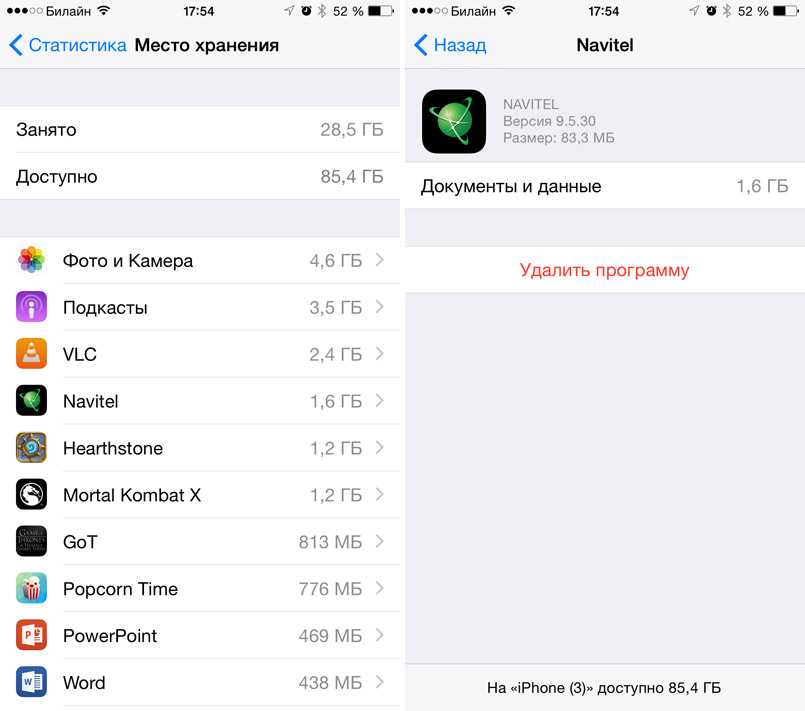
Так просто удалить приложение из App Store
Третий способ – удаление через iTunes . Для пользователей «яблока», которые часто синхронизируют свой телефон с компьютером, этот способ очень даже пригодится. Для начала подключаем устройство к компьютеру и заходим в приложение. Во вкладке iPhone
необходимо выбрать пункт Программы
. Выбираем приложение и нажимаем на крестик, после этого нужно подтвердить удаление нажатием клавиши Удалить
.
А вот как удалить загрузки из App Store
Если дело касается купленных программ, то нужно зайти в iTunes. После этого авторизуемся на компьютере с помощью Apple ID. Далее переходим в Магазин
и нажимаем Авторизовать этот компьютер
. Затем нужно перейти в раздел iTunes Store
, а именно Покупки
. В этом окне вы увидите все купленные вами приложения. Здесь вы можете удалять их, нужно просто нажать на крестик в углу. Формально вы удаляете приложения, но по факту они только скрываются.
Добавьте новый способ оплаты для использования
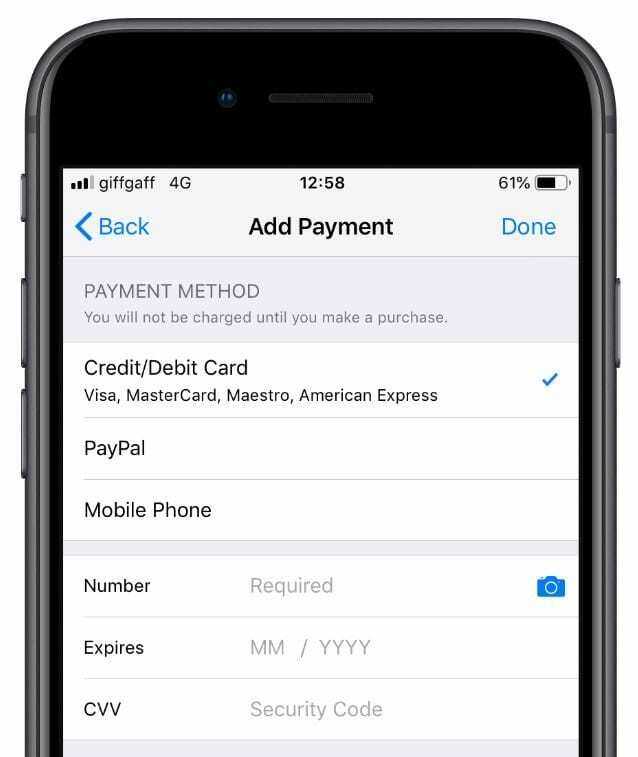 Добавьте совершенно новый способ оплаты, чтобы проверить, работает ли он.
Добавьте совершенно новый способ оплаты, чтобы проверить, работает ли он.
Возможно, проблема связана с конкретным способом оплаты, который вы пытаетесь использовать. Возможно, срок действия вашей карты истек, ваш аккаунт заблокирован, или этот способ оплаты недоступен в вашем регионе.
Попробуйте использовать альтернативный способ оплаты, например PayPal. Если исходным способом оплаты была дебетовая карта, переключитесь на кредитную карту. Или наоборот.
Если ни один из ваших вариантов не сработает, попробуйте пополнить свой счет Apple ID с помощью подарочной карты Apple.
Как добавить новый способ оплаты на iPhone, iPad или iPod?
- Перейти к Настройки > iTunes и магазин приложений.
- Нажмите на свой Apple ID, затем нажмите Посмотреть Apple ID.
- При появлении запроса введите пароль Apple ID.
- Нажмите Управлять платежами, затем коснитесь Добавить способ оплаты.
- Выберите метод, который вы хотите добавить, и введите данные ниже.
- Когда закончите, коснитесь Выполнено в правом верхнем углу.
Как добавить новый способ оплаты на Mac или ПК?
- Откройте iTunes на своем компьютере.
- В строке меню перейдите к Счет > Просмотреть мою учетную запись…
- При появлении запроса введите пароль Apple ID.
- Под Сводка Apple IDнажмите Управлять платежами.
- Нажмите Добавить платеж.
- Выберите метод, который вы хотите добавить, и введите данные.
- Нажмите Выполнено в правом нижнем углу.
Измените порядок ваших способов оплаты
Если в вашем аккаунте несколько способов оплаты, iTunes или App Store пытается выставить счет сверху вниз.. Вернуться к Управлять платежами экран и повторно закажите способы оплаты, чтобы указать желаемый метод вверху.
Apple Credit всегда находится в самом верху списка. И это всегда первый способ оплаты, с которого iTunes или App Store снимают деньги.
Но после этого вы можете выбрать порядок ваших способов оплаты.
Как решить проблемы с оплатой на iPhone
Использование iPhone для совершения покупок может быть удобным и быстрым способом получить необходимые товары и услуги. Однако иногда возникают проблемы с оплатой, которые могут привести к неудобствам или заблокированию аккаунта.
Если у вас возникли проблемы с оплатой на iPhone, есть несколько шагов, которые можно предпринять, чтобы решить эту проблему:
1. Проверьте информацию о платежном методе
Убедитесь, что у вас достаточно средств на вашей карте или счете, связанном с вашим платежным методом, чтобы совершить покупку. Если у вас привязана карта, проверьте срок ее истечения и достаточность лимита.
2. Проверьте настройки платежей
Перейдите в меню «Настройки» на вашем iPhone, затем выберите «iTunes & App Store». Проверьте, включена ли функция «Оплата при помощи Face ID/Touch ID». Если эта функция отключена, включите ее, чтобы совершать покупки с помощью вашего лица или отпечатка пальца.
3. Обновите приложение или iOS
Если у вас возникли проблемы с определенным приложением или с системой iOS, попробуйте обновить приложение или операционную систему до последней версии. Обновления могут исправлять известные ошибки и проблемы с оплатой.
4. Свяжитесь с поддержкой Apple
Если вы все еще не можете решить проблему с оплатой на iPhone, свяжитесь с поддержкой Apple. Они могут помочь вам определить причину проблемы и предложить решение. Поддержку Apple можно найти на официальном веб-сайте или через приложение «Поддержка»
Следуя этим шагам, вы сможете решить проблемы с оплатой на iPhone и снова наслаждаться покупками в приложениях и магазине iTunes.
Как решить проблему выставления счетов Apple с предыдущими покупками?
Прежде чем переходить к более трудоемким действиям по устранению неполадок, сделайте следующее:
- Убедитесь, что ваши платежные данные верны и актуальны. Это включает ваше имя, платежный адрес и информацию о кредитной карте.
- Если у вас есть какие-либо неоплаченные остатки на вашем счете, это может быть причиной проблемы. Оплатите любые неоплаченные счетаи проблема должна быть решена.
Сделав это, проверьте, сохраняется ли ошибка «Существует проблема с оплатой предыдущей покупки». Если это так, следуйте приведенным ниже решениям:
1. Обновите способ оплаты
Если срок действия вашей карты истек или вы хотите перейти на другую карту, вам необходимо обновить способ оплаты. Для этого вы можете использовать свой iPhone, iPad или MacBook.
Как сбросить платежную информацию на моем iPhone?
Необходимое время: 1 минута.
Чтобы изменить платежную информацию с помощью iPhone, выполните следующие действия.
- На вашем iPhone или iPad откройте Настройки затем коснитесь своего имени.
- Кран Оплата и доставка затем войдите в систему, используя свой Apple ID, если вас попросят.
- Затем нажмите Добавить способ оплатывведите свои учетные данные и коснитесь Сделанный.
- Наконец, нажмите красную кнопку удаления рядом с предыдущим способом оплаты, чтобы полностью удалить его и устранить ошибку «Существует проблема с выставлением счетов при предыдущей покупке» на iPhone или iPad.
В случае наличия неоплаченного остатка, новый добавленный способ оплаты будет автоматически нести расходы. После урегулирования ожидающего баланса вы можете возобновить новые покупки или подписки.
В контексте семейного доступа и активного обмена покупками сообщение об ошибке может немного отличаться: «Возникла проблема с выставлением счетов за предыдущую покупку, обратитесь к организатору семейного доступа». Это связано с тем, что способ оплаты организатора семейного доступа отвечает за все покупки, сделанные членами семьи.
Если вы являетесь организатором семьи и возникает ситуация, когда вы или член семьи не можете совершать покупки, пришло время обновить способ оплаты, как мы показали выше. Или вы можете решить любые неоплаченные остатки. Кроме того, если Apple Music Family Sharing не работает, обратитесь к нашему специальному руководству.
Как обойти Apple Billing Verification на Mac?
Обход подтверждения оплаты работает только для загрузки бесплатного контента. Если вы хотите что-то купить, вам необходимо обновить платежную информацию. Если у вас возникнут какие-либо проблемы, рассмотрите возможность обращения Поддержка Apple для дальнейшей помощи.
Вот как обойти «Существует проблема с выставлением счетов за предыдущую покупку»:
- Перейти к Магазин приложений затем нажмите на свой профиль или Войти кнопка.
- После того, как вы войдете в систему, нажмите кнопку Настройки учетной записи вариант и введите пароль для вашего Apple ID.
- Далее нажмите Управление платежами.
- Выбирать Добавить платежвведите свои учетные данные и нажмите Сделанный после того, как вы закончили.
- Наконец, нажмите Редактировать рядом с предыдущим способом оплаты и выберите Удалить способ оплаты. Ошибка «При предыдущей покупке на MacBook возникла проблема с выставлением счетов» будет исправлена.
Имейте в виду, что если вы столкнулись с сообщением об ошибке «Существует проблема с выставлением счетов при предыдущей покупке» на Apple TV, вы можете обойти его, изменив способ оплаты на любом связанном устройстве. Следовательно, как только вы выполните это действие на своем Mac, проблема будет решена на всех ваших устройствах, использующих один и тот же Apple ID.
2. Обратитесь в свой банк или в службу поддержки Apple.
Если все кажется в порядке, но у вас все еще есть проблемы, возможно, стоит обратиться в свой банк или к поставщику карты. Они могут проверить, есть ли проблема на их стороне.
Как связаться с Apple по поводу неправильного выставления счетов?
Если вы все перепробовали, но проблемы все еще возникают или вы считаете, что вам выставили неправильный счет, пришло время обратитесь в службу поддержки Apple. Вы можете сделать это через их веб-сайт или позвонив им напрямую. У них есть команда экспертов, готовых помочь вам решить ваши проблемы с выставлением счетов.
Проблемы с выставлением счетов в Apple могут быть немного хлопотными, но их обычно легко решить, если проявить немного терпения и предоставить правильную информацию. Поняв, что означают эти проблемы и как их решить, вы сможете быстро решить любые проблемы и вернуться к использованию своих устройств Apple в кратчайшие сроки. Для дальнейшего чтения вас также может заинтересовать, как запросить возмещение в iTunes или Apple App Store.
Как удалить все данные игры в iPhone и iPad?
По мере прохождения любой игры, накапливается так называемый игровой прогресс, достижения и прочие заслуги, которые вы зарабатываете в процессе. И это здорово. Но иногда хочется начать игру «заново», без всех этих сохранений, однако при переустановке игры приходиться начинать не сначала, а с того уровня котором вы закончили.
Что делать в этом случае? Как стереть все и начать «с нуля»? Существует два пути решения и все зависит от того, где хранятся эти данные:
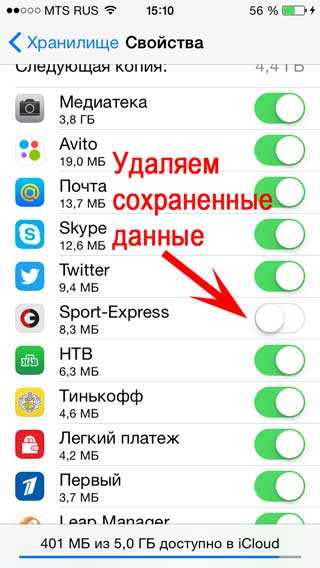
Вот только подчистив и эти данные, можно сказать что приложение или игра удалена с iPhone или iPad полностью. Но иногда возникают проблемы…
Быстрые советы
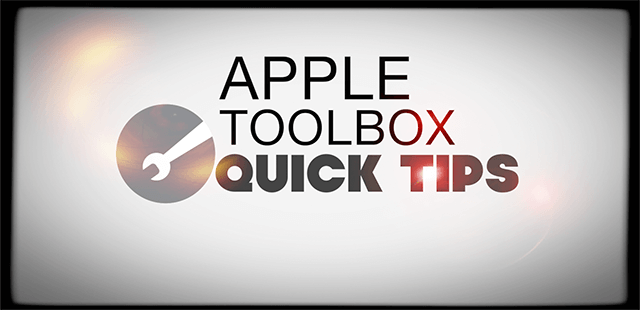
Воспользуйтесь этими быстрыми советами, чтобы исправить ошибку iTunes или App Store, отклоняющую ваш способ оплаты:
- Обновите платежную информацию Apple ID.
- Проверьте свою историю покупок на предмет неоплаченных покупок.
- Добавьте новый способ оплаты для использования.
- Выйдите из iTunes и App Store, затем войдите снова.
- Свяжитесь с вашим банком.
- Обратитесь в Apple.
Связанный:
- Apple Pay Cash — ответы на 10 часто задаваемых вопросов (Q&A)
- Нет Нет опции при настройке оплаты Apple ID?
- Как проверить историю загрузок приложений на iPhone
- Не удается подключиться к iTunes Store или App Store
- Как настроить и использовать Семейный доступ
- Как создать Apple ID без кредитной карты?
Устранение проблем с App Store
App Store является основным источником приложений для вашего iPhone. Ошибки и проблемы с App Store могут помешать вам загружать или обновлять приложения на вашем устройстве. В данной статье мы рассмотрим несколько распространенных проблем с App Store и способы их устранения.
Перезагрузите iPhone
Первым шагом при возникновении проблем с App Store может быть попытка перезагрузить ваш iPhone. Для этого нажмите и удерживайте кнопку включения/выключения (на правой стороне устройства, или на верхней стороне для iPhone X и новее) и переместите ползунок «Выключить», чтобы выключить устройство. Затем снова нажмите и удерживайте кнопку включения/выключения, чтобы включить iPhone.
Проверьте подключение к интернету
Частой причиной проблем с App Store может быть отсутствие подключения к интернету или его низкая скорость. Убедитесь, что ваш iPhone подключен к Wi-Fi или мобильным данным с хорошим сигналом. Вы также можете попробовать перезагрузить маршрутизатор Wi-Fi или проверить настройки мобильных данных в настройках iPhone.
Обновите iOS
Старая версия iOS на вашем устройстве также может вызывать проблемы с App Store. Проверьте наличие обновлений iOS, перейдя в настройки iPhone, затем выберите «Общие» и «Обновление ПО». Если доступны обновления, установите их и перезагрузите устройство.
Очистите кеш App Store
Иногда проблемы с App Store могут возникать из-за неправильно сохраненных временных файлов и кеша. Чтобы очистить кеш App Store, откройте настройки iPhone, затем выберите «iTunes Store и App Store» и нажмите на свою учетную запись Apple ID. Затем нажмите «Выход» и снова войдите в учетную запись. Это должно помочь очистить кеш и решить проблемы с App Store.
Свяжитесь с поддержкой Apple
Если проблемы с App Store не удается устранить, свяжитесь с поддержкой Apple. Вы можете позвонить на телефон горячей линии Apple или воспользоваться онлайн-чатом на официальном сайте Apple. Поддержка Apple сможет помочь вам с дальнейшими шагами для устранения проблемы.
Надеемся, что данные рекомендации помогут вам решить проблемы с App Store на вашем iPhone.
Как исправить ошибку на iPhone
Если вы столкнулись с ошибкой «Дата покупки не подтверждена» на своем iPhone, вот несколько способов, которые могут помочь вам исправить эту проблему:
- Проверьте подключение к Интернету: Убедитесь, что ваш iPhone имеет доступ к интернету через Wi-Fi или мобильные данные.
- Обновите время и дату: Проверьте, что время и дата на вашем устройстве установлены правильно. Если они неверны, исправьте их в настройках iPhone.
- Перезагрузите устройство: Попробуйте перезагрузить iPhone, удерживая кнопку питания и кнопку управления громкостью одновременно. Когда появится ползунок для выключения, перетащите его, чтобы выключить устройство. Затем включите его снова, нажав и удерживая кнопку питания.
- Проверьте учетную запись iCloud: Убедитесь, что вы вошли в свою учетную запись iCloud на вашем iPhone и что ваши данные синхронизируются. Если возникла проблема с учетной записью iCloud, попробуйте выйти из нее и затем снова войти.
- Свяжитесь с поддержкой Apple: Если все вышеперечисленные способы не помогли решить проблему, обратитесь в службу поддержки Apple для получения дополнительной помощи.
Не забывайте, что причины ошибки «Дата покупки не подтверждена» могут быть различными, и рекомендуется выполнить все возможные шаги для исправления проблемы. Надеемся, что эти советы помогут вам решить вашу проблему и наслаждаться использованием вашего iPhone без каких-либо ошибок.
Как отключить подтверждение покупки на Айфоне: пошаговая инструкция
Подтверждение покупки на Айфоне может быть достаточно удобным, чтобы предотвратить случайные покупки, особенно если ваше устройство используется также детьми. Однако, в некоторых случаях, повторное ввод пароля при каждой покупке может быть неприятным. Если вы предпочитаете отключить это подтверждение, следуйте этой пошаговой инструкции.
- Перейдите в настройки. На вашем Айфоне найдите иконку «Настройки» на главном экране и нажмите на нее.
- Прокрутите до раздела «iTunes и App Store». Нажмите на «iTunes и App Store» в списке доступных настроек.
- Найдите раздел «Подтверждение покупок». Прокрутите вниз до раздела «Подтверждение покупок».
- Введете свой Apple ID пароль. В этом разделе вам будет предложено ввести свой пароль Apple ID.
- Выберите «Отключить». После ввода пароля вы увидите опции для подтверждения покупок. Нажмите на «Отключить», чтобы отключить подтверждение покупок на вашем Айфоне.
После завершения этих шагов, подтверждение покупки будет отключено на вашем Айфоне. Будьте осторожны, что это может привести к несанкционированным платежам или покупкам, особенно если ваше устройство имеет доступ к кредитной карте или другим способам оплаты.
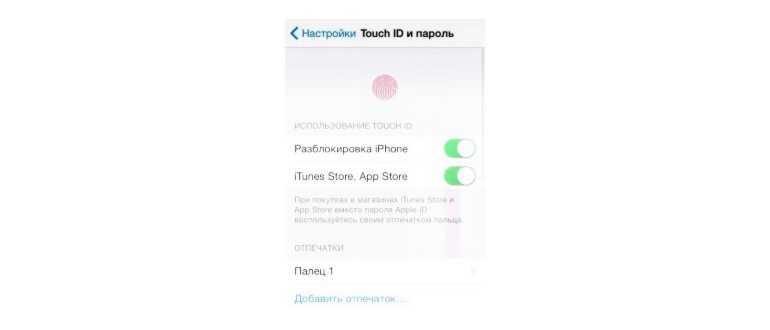
Как исправить ошибку 1035 com.apple.mobilephone
Решение 1. Включите режим полета
Прежде чем попробовать следующие решения, вам следует включить режим полета, чтобы проверить, не вызвана ли проблема проблемой подключения. Вот как это проверить:
Шаг 1. Откройте Пункт управления на iPhone и нажмите «Режим полета». Вы также можете перейти в «Настройки» > «Режим полета», а затем коснуться ползунка, чтобы включить его.
Шаг 2. Перезагрузите iPhone после включения режима полета.
Шаг 3. Тем же способом найдите режим полета и выключите его.
После восстановления сетевого подключения повторно создайте ошибку 1035 com.apple.mobilephone и посмотрите, появляется ли она по-прежнему.
Решение 2. Переключение с Wi-Fi на передачу данных по сотовой сети
Wi-Fi может быть причиной того, что вы не можете установить приветствие для голосовой почты. Вы можете попробовать переключиться с Wi-Fi на сотовые данные.
Шаг 1. Откройте приложение «Настройки» и выберите параметр «Сотовая связь».
Шаг 2. Включите сотовые данные и вернитесь на предыдущую страницу.
Шаг 3. Выберите параметр WLAN и отключите его.
После этого попробуйте использовать голосовую почту, чтобы проверить, сохраняется ли ошибка 1035 com.apple.mobilephone. Если он по-прежнему появляется, попробуйте следующее исправление.
Решение 3. Настройте визуальную голосовую почту
Вы также можете попробовать настроить визуальную голосовую почту, чтобы исправить ошибку 1035 com.apple.mobilephone. Вот как это сделать:
Шаг 1. Во-первых, вам нужно отключить Wi-Fi, если он включен.
Шаг 2. Нажмите значок телефона на главном экране iPhone.
Шаг 3. Нажмите и удерживайте 1 на клавиатуре, чтобы войти в настройки голосовой почты.
Шаг 4. Введите текущий пароль голосовой почты и настройте голосовую почту.
Затем перезагрузите iPhone и проверьте, исчезла ли проблема.
Решение 4. Сброс настроек сети
Сброс настроек сети обновит всю информацию, связанную с сетью, используемой на вашем телефоне. Вы можете сбросить настройки сети, выполнив следующие действия:
Шаг 1. Перейдите в настройки и откройте раздел «Общие».
Шаг 2. Прокрутите вниз и выберите параметр «Сброс». Затем выберите параметр «Сбросить настройки сети».
Затем перезагрузите iPhone и проверьте, устранена ли ошибка 1035 com.apple.mobilephone.
Почему подписку нельзя выключить?
А такое тоже возможно и на это есть несколько причин:
- Не оплачен предыдущий период подписки, или имеются другие «долги» перед магазином iTunes Store или Apple Store. Чаще всего сопровождаются ошибкой «There is a billing problem with a previous purchase» — .
- Проблемы непосредственно с идентификатором Apple ID. Нужно и .
- Посмотрите, чтобы для учетной записи была указана актуальная и правильная информация — например, привязанная карта должна быть действующей и работоспособной.
Хотя самая частая причина — это все-таки первый пункт вышеприведенного списка и там порой бывают очень интересные ситуации. Давайте рассмотрим поподробней.
Что вызывает проблемы с выставлением счетов на iPhone?
Если у вас возникла эта проблема в настоящее время, вы должны знать, что проблемы с выставлением счетов могут повлиять даже на самые незначительные функции вашего iPhone. Мы видели, как пользователи жалуются, что они не могут использовать свой телефон для загрузки или обновления приложений, потому что они продолжают получать уведомления о проблемах с выставлением счетов.
Есть много вещей, которые могут вызвать проблемы с выставлением счетов на вашем iPhone. Иногда такая незначительная причина, как ваше текущее местоположение или VPN, может вызвать проблемы с выставлением счетов. Распространенные причины проблем с выставлением счетов на iPhone включают перечисленные ниже пункты.
-
Срок действия карты истек или неполные данные карты: если срок действия кредитной или дебетовой карты, которую вы использовали в качестве способа оплаты, истек, или вы не ввели всю необходимую информацию, вы получите уведомление о проблеме с оплатой.
-
Ваши платежные реквизиты должны быть обновлены до актуальной информации: убедитесь, что ваша платежная информация соответствует той, которую вы используете в настоящее время. Если вы переехали или получили новую карту, вам необходимо обновить ее в своей учетной записи Apple ID.
-
Платежный адрес в вашем способе оплаты Apple ID не совпадает с адресом вашего банка. Убедитесь, что платежный адрес вашего банка совпадает с вашим способом оплаты, а ваш номер телефона и почтовый адрес совпадают.
-
Вы ввели неправильное местоположение: Ввод неправильного местоположения часто может привести к проблемам с оплатой. Ваше фактическое местоположение не должно отличаться от сведений о местоположении, которые вы указали в App Store, и вашего платежного адреса.
-
Вы используете VPN на своем iPhone: возможно, вы захотите отключить VPN перед совершением покупок, потому что она меняет ваше местоположение и вызывает проблемы с выставлением счетов.
-
У вас есть неоплаченная или ожидающая покупка: проверьте настройки своего телефона, чтобы узнать, есть ли у вас неоплаченные или ожидающие покупки. Вы должны заплатить за них, прежде чем вы сможете сделать новые.
-
Проблемы с программным обеспечением. Если ваша платежная информация актуальна и у вас нет незавершенных покупок, но вы по-прежнему получаете уведомление о проблеме с выставлением счетов, возможно, проблема связана с программным обеспечением.
Причин гораздо больше, чем те, которые мы упомянули выше, но в этой статье мы рассмотрим пять методов решения этих проблем.
Как восстановить способ оплаты на айфоне?
Итак, для того чтобы на вашем iPhone или iPad убрать надпись «Обновить платежную информацию», необходимо выполнить вот такие действия:
- Откройте выписку по счету.
- Найдите списание, сумма которого равна указанной в Google Pay.
- Запустите приложение Google Pay на устройстве Android.
- Внизу нажмите Оплата.
- Под нужным способом оплаты выберите Подтвердить.
- Укажите сумму и нажмите Подтвердить.
Рассмотрим как отключить постоянный запрос пароля iPhone при установке приложений или скачивании различного контента из сети.
Анастасия
У меня айфон 7 plus с ios 13.3. И у меня нет такого как перечислено выше(настройки пароля) как выключить не подскажите чтоб постоянно не вводить пароль.
Здравствуйте. все это находится в настройках, код-пароль и отпечаток. Все там это есть. Можете посмотреть обзор на ютубе
Здравствуйте, чтобы было понятней-включите видео на ютубе с этим запросом
Как отменить покупку в App Store или отказаться от неё и вернуть деньги
Есть всего два способа для возврата средств:
- Обращение в техподдержку App Store.
- Прямое обращение в суд по вопросам защиты прав потребителей.
Что касается второго пункта, то вы должны понимать, насколько проблематичен и затратен этот способ (консультации с юристами, судебные издержки и многое другое).
Написать в техподдержку не так сложно:
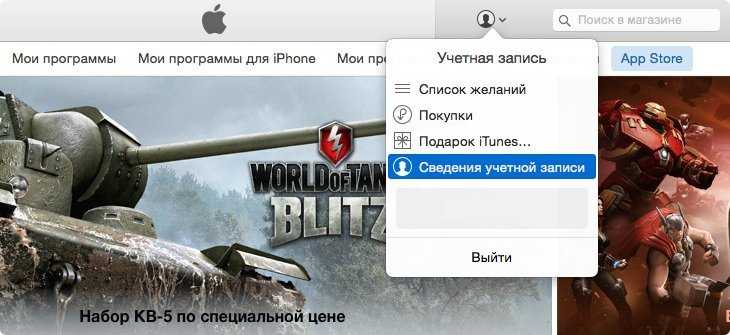
Обращения рассматриваются от нескольких часов до двух — трёх дней, после чего специалист Apple свяжется с вами по электронной почте с отказом или подтверждением отмены покупки либо с уточняющими вопросами. Рекомендуется ответить на подобное письмо без промедления.
Почему мобильный платеж может быть недоступен?
- Для начала необходимо проверить счет своего мобильного устройства. Если на нём нет денег, то это и есть причина, по которой оплата невозможна.
- Второй причиной может послужить сам оператор. Дело в том, что мобильными платежами занимается не компания Apple, а ваш мобильный оператор. Именно он получает запросы на снятие средств. Потому при возникновении таких проблем, в первую очередь стоит обратиться к нему.
Но, перед тем как звонить оператору, для начала проверьте, поддерживает ли он вообще такие платежи. Далеко не каждый оператор мобильной связи позволяет проводить эти операции. К примеру, ни один оператор Украины не поддерживает мобильные транзакции в App Store.
В случаях, когда ваша сим карта подходит для оплаты в магазине приложений Apple, то стоит позвонить оператору, и рассказать, что ваш платеж отклонен оператором связи
App
Store
. В таких случаях вам попытаются помочь. Если помощь по каким-то причинам вам не могут предоставить, то вам хотя бы объяснят причину.
Иногда в том, что в App
Store платеж не выполнен
, может быть виноват сам App Store. Потому в тех случаях, когда оператор бессилен, стоит обратиться в техническую поддержку компании. Там вам потребуется объяснить ситуацию, сказать название приложения, которое вы хотите приобрести и указать на проблему. Если проблема связана с техническими ошибками в самом App Store, то проблема решиться.
Проблемы с платежами в App Store могут возникать достаточно часто. В таких случаях не стоит паниковать, нужно просто проверить все реквизиты. Быть может, вы просто неправильно указали номер, или на счету нет средств. В случае, если с реквизитами всё в порядке, нужно обратиться в службу поддержки, где вам всё разъяснят.
Всем привет! Apple совсем зажралась. Главное, ты им денег хочешь дать, а они отказываются и не берут! Шутка конечно, но что еще можно подумать, когда ты уже готов быстро и решительно прикупить приложение на iPhone, вводишь данные своей карты, а тебе в ответ постоянно «прилетает» ошибка «Недействительный способ оплаты»?
Самым очевидным и простым действием после такого сюрприза будет «забить» на все и отказаться покупать контент. Но! Это же не наш метод. Покупка должна быть совершена и проблему нужно решать. А как бороться с тем, что iTunes Store, App Store, iCloud и другие сервисы Apple отклоняют ваш способ оплаты? Есть у меня парочка проверенных способов… Сейчас все расскажу, поехали же!:)
Итак, основной текст ошибки выглядит вот таким вот образом:
Однако, есть еще второстепенный, и он тоже очень важен. В основном, пояснение к ошибке может быть двух видов:
- Ваша кредитная карта не принята. Введите действительную информацию о кредитной карте.
- Произошла неизвестная ошибка.
Что ж, давайте разбираться…
Как отправить подарочную карту Apple
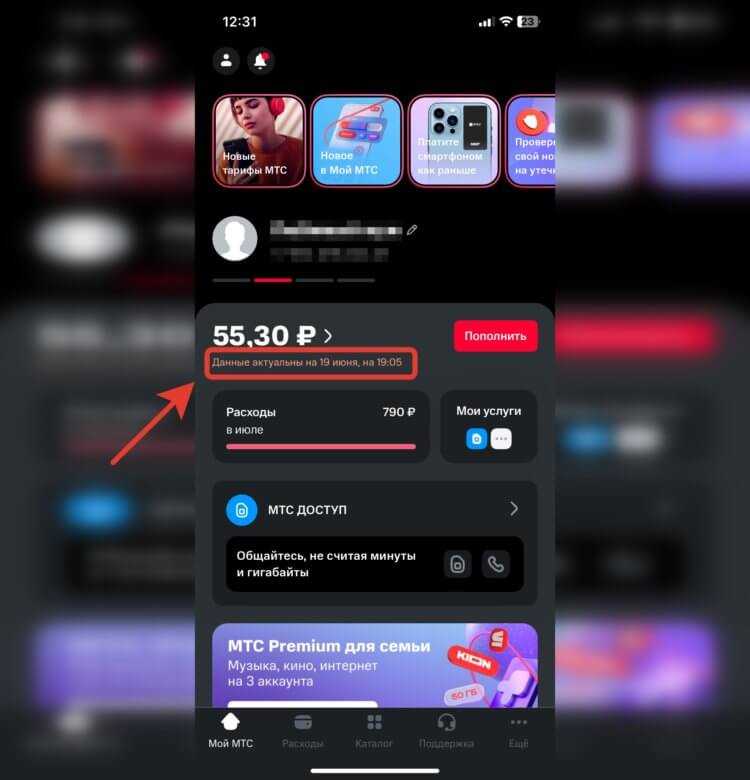
Если время обновление не меняется, значит, ведутся какие-то технические работы и надо немного подождать
Но может так получиться, что и ограничений на вашем номере никаких нет, и средств на счете достаточно, но платеж в App Store не проходит. Обычно это связано с различными техническими работами на стороне оператора. Проверить это можно очень легко. Просто зайдите в приложение “Мой МТС”. Если время обновления баланса не изменится на текущее, значит, ведутся какие-то работы и нужно просто немного подождать. Я однажды с подобным сталкивался. Самое забавное, что платеж с моего номера не проходил, а с номера жены — легко. Поэтому я просто попросил ее пополнить мой Apple ID. Сделать это можно следующим образом:
- На Айфоне или Айпаде откройте App Store;
- Нажмите на кружочек с учетной записью в правом верхнем углу;
Подарочную карту можно отправить в пару касаний
Гасится карта очень просто
Теперь счет Apple ID пополнен, и в первую очередь средства будут списываться с него. Рекомендую вам всегда держать на счете сумму на подписки на месяц вперед. Тогда никаких проблем с продлением у вас не возникнет. Кстати, если у вас нет среди знакомых владельца iPhone, который может пополнить вам счет, то просто купите подарочную карту Apple на Яндекс Маркете.